无鼠标驱动怎么解决
shiwaishuzidu 2025年4月30日 08:32:53 驱动 3
若鼠标无法使用,可尝试以下方法:1.检查设备管理器(Win+X选设备管理),右键更新或卸载后重启;2.使用键盘操作,通过Tab/方向键临时控制;3.连接其他USB口或更换鼠标测试硬件;4.官网下载驱动并用键盘操作安装;5.若为系统未识别,尝试安全模式或重装系统。
无鼠标驱动问题的解决方案

在使用计算机时,如果遇到鼠标无法正常工作的情况,可能是由于驱动问题导致的,驱动是硬件设备与操作系统之间的“桥梁”,没有正确的驱动,鼠标可能无法被识别或响应,本文将详细探讨无鼠标驱动的可能原因及解决方法,并提供临时替代方案。
无鼠标驱动的常见原因
- 驱动未正确安装
新购买的鼠标可能未自动安装驱动,或系统未检测到兼容驱动。
- 驱动损坏或冲突
系统更新、病毒攻击或软件冲突可能导致驱动文件损坏。
- 系统未适配
老旧鼠标可能不支持新版操作系统(如Windows 11)。
- 硬件兼容性问题
部分无线鼠标需特定接收器或蓝牙适配器支持。
解决方法分步指南
方法1:检查硬件与基础设置
在尝试驱动修复前,需确认是否为硬件问题:
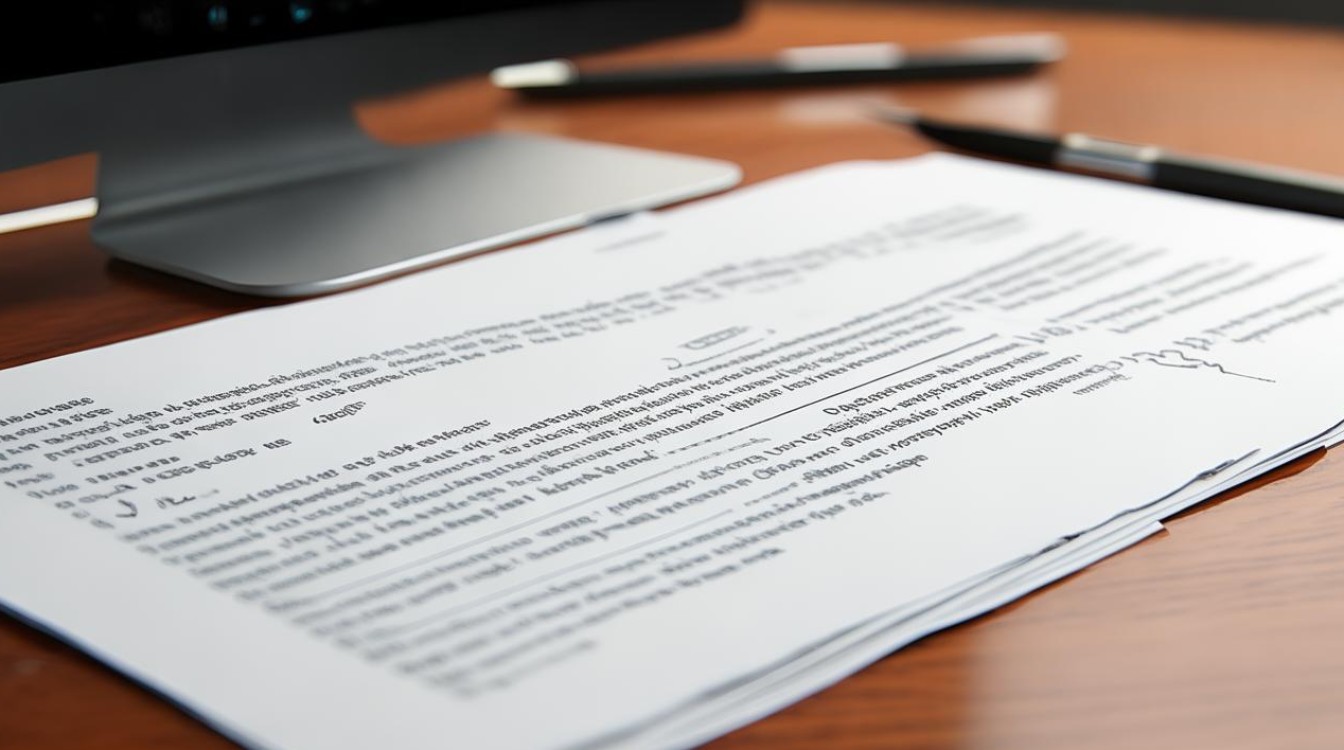
- 更换USB接口
尝试将鼠标插入其他USB接口,尤其是USB 2.0接口(兼容性更高)。 - 测试其他设备
将鼠标连接到另一台电脑,确认是否正常。 - 检查电源(无线鼠标)
更换电池或充电后测试。
方法2:使用系统自带驱动
大多数操作系统内置通用驱动,可临时支持基础功能:
-
Windows系统
- 重启电脑,部分驱动问题会通过系统自动修复。
- 进入安全模式(开机时按
Shift+F8或F4),测试鼠标是否可用,若可用,则原因为驱动冲突。
-
macOS系统
苹果设备通常无需额外安装鼠标驱动,可通过以下步骤重置:
系统设置 > 鼠标 > 恢复默认设置。
方法3:手动安装驱动
若系统未自动安装驱动,需手动操作:
| 步骤 | Windows操作 | macOS/Linux操作 |
|---|---|---|
| 1 | 使用键盘导航:按Win+X > 选择“设备管理器” |
通过终端输入命令:sudo apt-get install xserver-xorg-input-all(Ubuntu) |
| 2 | 找到“鼠标和其他指针设备” > 右键选择“更新驱动” | 访问官网下载对应驱动(如罗技、雷蛇) |
| 3 | 选择“自动搜索驱动”或指定本地驱动文件 | 安装后重启设备 |
方法4:下载官方驱动
访问鼠标品牌官网(如罗技、微软、雷蛇),根据型号下载对应驱动:
- 示例流程(以罗技鼠标为例)
- 打开罗技官网,进入“支持”页面。
- 输入鼠标型号(如MX Master 3)。
- 选择操作系统版本(如Windows 10/11)。
- 下载驱动并安装。
方法5:使用驱动管理工具
第三方工具可自动检测并修复驱动问题,
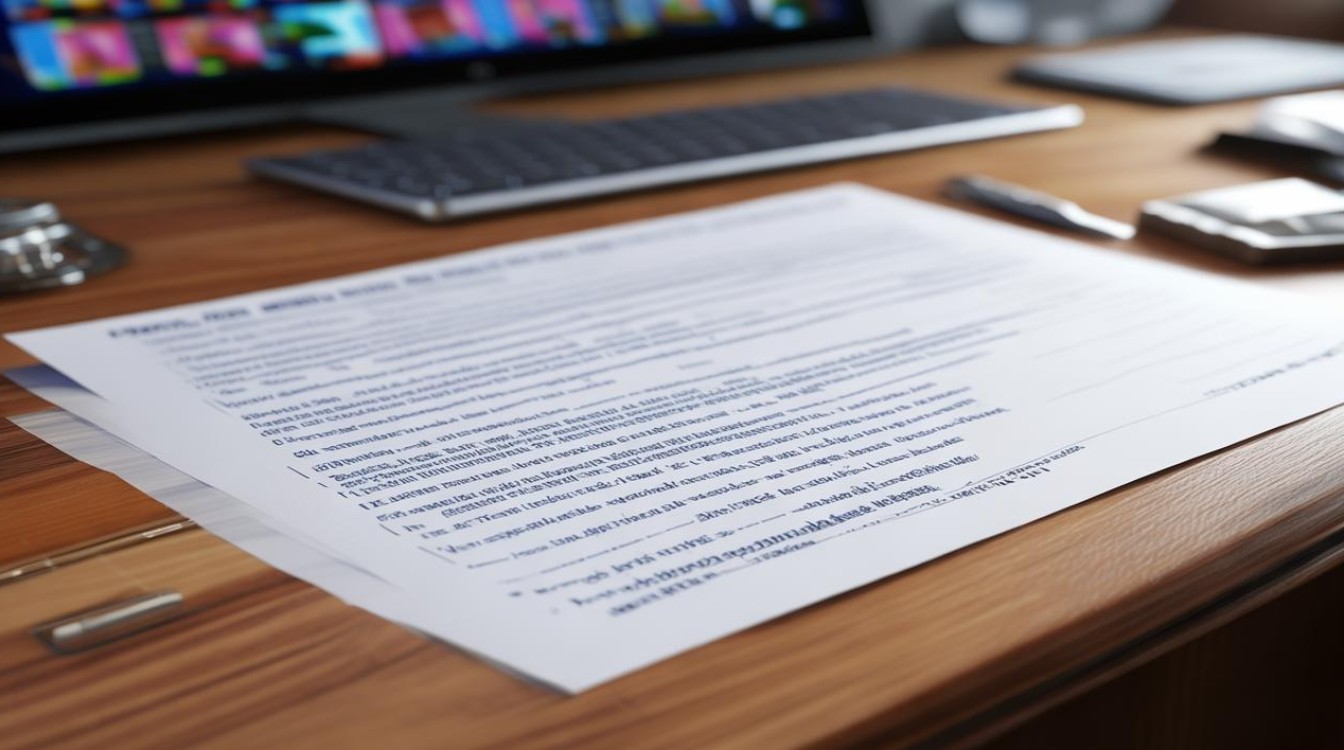
- 驱动精灵:支持一键扫描和安装缺失驱动。
- Driver Booster:提供海量驱动库,适配老旧硬件。
| 工具名称 | 优点 | 缺点 |
|---|---|---|
| 驱动精灵 | 中文界面,操作简单 | 可能捆绑软件 |
| Driver Booster | 驱动库全面 | 需付费解锁高级功能 |
替代方案:无鼠标时的临时操作
若无法立即修复驱动,可通过键盘完成基础操作:
键盘导航快捷键
| 功能 | 快捷键 |
|---|---|
| 打开开始菜单 | Win键 |
| 切换窗口 | Alt+Tab |
| 右键菜单 | Shift+F10 |
| 光标移动 | 启用“鼠标键”(Alt+Shift+NumLock)后,用数字键盘控制 |
启用屏幕虚拟键盘
- Windows:
Win+Ctrl+O - macOS:
系统设置 > 辅助功能 > 键盘 > 启用虚拟键盘
使用触摸板或触屏
笔记本电脑可优先使用内置触摸板,或连接手机作为临时触控设备(需安装远程控制软件如TeamViewer)。
预防措施
- 定期备份驱动
使用工具导出当前驱动(如Double Driver),避免重装系统后失效。 - 关闭自动更新
部分系统更新可能导致驱动冲突,可在设备管理器中禁用驱动的自动更新。 - 选择兼容性强的设备
购买标有“即插即用”或支持多系统的鼠标。
相关问答(FAQs)
Q1:如果电脑没有网络,如何安装鼠标驱动?
A1:可通过以下步骤离线安装:
- 在其他设备下载驱动文件并复制到U盘。
- 在目标电脑的设备管理器中,选择“更新驱动” > “浏览我的计算机以查找驱动” > 指定U盘中的驱动文件夹。
Q2:USB接口损坏导致鼠标无法识别,如何解决?
A2:
- 尝试其他USB接口或使用USB扩展坞。
- 若为台式机,可安装PCI-E转USB扩展卡。
- 无线鼠标可改用蓝牙模式(需电脑支持)。
通过以上方法,大部分无鼠标驱动问题均可得到解决,如仍无法修复,建议联系厂商技术支持或更换硬件设备。










